Cómo ocultar el chat en Twitch en un Amazon Fire TV
Los pasos de esta guía le mostrarán cómo ocultar la columna de chat que aparece en el lado derecho de la pantalla cuando mira la aplicación Twitch en su Amazon Fire TV.
- Abre Twitch en tu Fire TV y abre un canal de transmisión.
- Presione el lado izquierdo del círculo en el control remoto.
- Selecciona el ícono a la derecha del ícono de ajustes.
Continuamos a continuación con información adicional, así como imágenes de estos pasos.
La aplicación Twitch en Amazon Fire TV es una de las mejores y más baratas formas de ver Twitch en tu TV. Dado que Fire TV está disponible en Amazon a un precio muy competitivo, se ha convertido en una de las formas más populares de ver contenido como Netflix, Hulu, Prime TV y más.
Desde que Amazon adquirió Twitch, tiene sentido que ofrezcan una de las mejores experiencias en un dispositivo cuando desea ver contenido de Twitch en su televisor. Pero si te gusta ver Twitch sin ver el chat, puedes ocultarlo siguiendo los pasos a continuación.
Cómo eliminar la columna de chat en la aplicación Amazon Fire TV Twitch
Los pasos de esta guía se realizaron en un Amazon Fire TV Stick 4K, utilizando el control remoto que viene con el dispositivo.
Paso 1: Abra la aplicación Twitch en su Fire TV, luego abra un canal de transmisión.
Paso 2: Presione el lado izquierdo del círculo en el control remoto, que abrirá un menú en la parte inferior de la pantalla.

Paso 3: Presione los lados del círculo en el control remoto para seleccionar el ícono de la pantalla de chat, luego presione el botón dentro del círculo para seleccionarlo.
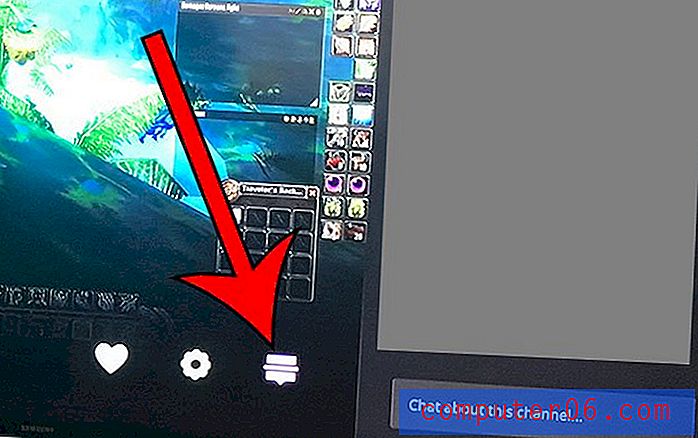
Tenga en cuenta que también puede mostrar el chat presionando el lado izquierdo del botón dentro del círculo si el chat está actualmente oculto.
Si ha estado pensando en obtener un Fire TV Stick y no está seguro de lo que puede hacer, lea nuestra guía para averiguar si tiene las características que está buscando en un dispositivo de transmisión.



